您必須為模型表面指定「壓縮曲面」性質類型,才能執行壓縮類型成型製程。
註: 在大多數情況下會自動指定壓縮曲面,並且最好先使用此選項。
手動指定壓縮曲面
如果自動選項未正確指定壓縮曲面,您可以嘗試自行指定曲面。軟體會根據曲面節點的性質,決定各種模型表面的性質。節點位於選取內部或在邊界上。
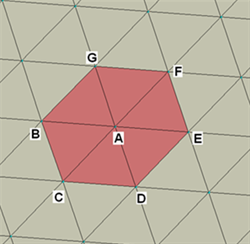
為壓縮曲面性質定義的曲面節點類型
其中 A = 內部節點,B-G = 邊界節點,紅色元素 = 壓縮 (移動) 曲面,米黃色元素 = 固定曲面。
- 內部節點
- 內部節點 (如上圖中的 A 所示) 是被選取的元素完全包圍的節點。此節點具有和邊界元素一樣的性質 (在此案例中為「移動」)。
- 邊界節點
- 內部節點 (如上圖中的 B-G 所示) 是位於所選元素邊界上的節點。該節點可能被具有不同壓縮曲面性質的元素所包圍。在上圖中,節點 B 同時被壓縮 (移動) 曲面元素和固定曲面元素包圍。
指定範例
在以上範例中,有七 (7) 個節點與選取的這六個 (6) 元素關聯,我們希望指定壓縮 (移動) 曲面性質給這些元素。我們還要指定性質「固定曲面」給米黃色的元素。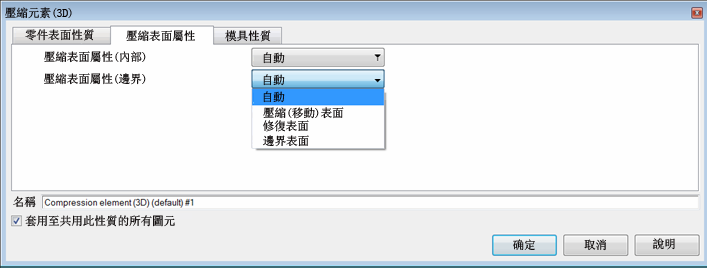
- 在「壓縮元素 (3D)」對話方塊中,明確定義僅內部節點
- 如果您僅變更內部設定來反映選取的移動曲面與固定曲面,則軟體會自動指定邊界上位於這兩者之間的節點 B-G。
- 在「壓縮元素 (3D)」對話方塊中,明確定義內部節點和邊界節點
-
如果您選取上方的紅色元素並同時為內部和邊界節點指定壓縮 (移動) 曲面性質,則節點 A-G 均會具有該性質。
如果您選取上方的米黃色元素並同時為內部和邊界節點指定固定曲面性質,則會指定固定曲面性質給所有米黃色節點和節點 B-G。
由於現在這些邊界節點的指定之間發生衝突,軟體會按照以下順序指定優先清單: